Conversia este o procedură destul de rapidă și ușoară. Cu toate acestea, înainte de a converti aspectul trebuie să fie bine pregătit pentru a satisface standardul EPUB, pentru a salva un maxim de formatare a textului, nu pierd fragmentează ilustrațiile necesare, etc. Fiți pregătiți pentru faptul că pregătirile pentru conversia poate lua - .. În funcție de complexitatea aspectul original - un timp foarte considerabil. Uneori poate fi mai ușor pentru a marca din nou cartea, decât să-și modifice aspectul, în conformitate cu conversia.
Pregătiți aspectul pentru export în EPUB
Pregătirea textului
Când faceți conversia, InDesign omite toate informațiile din paginile principale, unde, cu un aspect adecvat, designerii plasează anteturi, coloane și alte elemente de aspect obișnuite. Ca regulă, programe pentru citirea EPUB nu afișează anteturi și subsoluri, și chiar iBooks simulează un subsol, bazându-se pe informații pentru el din dosar titlu tag-ul în cazul în care textul din aspectul InDesign nu va cădea. Această circumstanță ar trebui să fie acordată atenției acelor designeri care au tendința de a plasa elementele de aspect obișnuite nu pe paginile de bază, ci în aspectul principal. În acest caz, atunci când convertiți toate aceste elemente sunt expuse la sfârșitul cărții și trebuie să fie curățate manual de la cod.
De fapt, rezultă din cea mai importantă caracteristică a EPUB - lipsa de paginare. Dacă nu există pagini, nu, anteturile și subsolurile, și așa mai departe. De asemenea, aveți nevoie de o grijă deosebită pentru a trata plasarea textului pe abilitățile de pagini care au ca scop evitarea atarnand siruri de caractere de la începutul și la sfârșitul paragrafe. Merită recomandat proiectanților să renunțe la practica de aranjare a cratimelor moi sau, în special, a crahelor forțate: atunci când se convertesc, ele vor fi afișate ca o pauză de linie obligatorie în mijlocul paragrafului. Aceleași rezultate la pregătirea unui aspect imprimat, dar fără consecințe pentru EPUB, pot fi obținute prin urmărirea sau opțiunea Keep Together în setările paragrafelor.
La fel cum este cazul cu pagini de master, unele comune pentru a utiliza opțiunile de tipografie în traducere EPUB nu mai funcționează, în special schimbare, linia de bază, grila de aliniere, și așa mai departe. D. Pentru aceasta ar trebui să acorde o atenție, în special, evaluarea strângerea textului principal din anteturi: textul din EPUB poate să nu pară exact la fel ca în layout. Din motive de fiabilitate, este util să utilizați setările Space Before and Space After în proprietățile paragrafului.
O problemă separată cu aspectul cărților electronice este de a începe textul cu o linie nouă. Cu un layout "de hârtie", designerul în proprietățile stilului capitol poate specifica pur și simplu Start pe pagina următoare. La transformarea în EPUB, fiecare pornire forțată a benzii se traduce într-o regulă CSS.O modalitate mai sigură este de a asigura separarea cărții atunci când se convertesc la fișiere separate XHTML. InDesign oferă două moduri de separare. Mai întâi, în setările stilului, puteți specifica tăierea cărții după acest stil când exportați în EPUB:
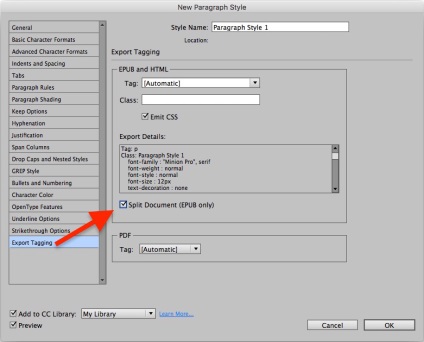
Dacă aveți nevoie să împărțiți cartea într-un singur stil de paragraf, puteți specifica separarea în setările conversiei:
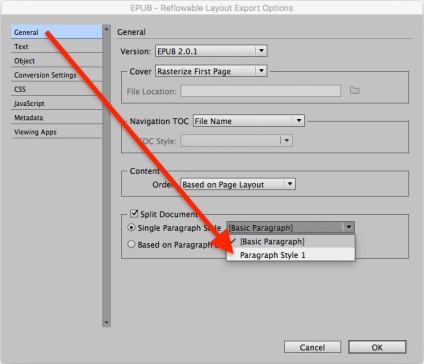
Rețineți că, în acest caz, este de dorit să se elimine din transferul forțat al proprietăților unui paragraf pe o nouă fază, la fel ca în acest caz, atunci când conversia InDesign încă atribuie acest stil de proprietate este întotdeauna de a sparge pagina și EPUB cititor poate muta imediat un paragraf în două benzi.
Pregătirea fonturilor
Fonturile reprezintă o parte foarte importantă a aspectului cărții. Și EPUB 2 oferă multe posibilități pentru afișarea lor (în formatul .ttf și .otf). Cu toate acestea, nu toate dispozitivele și programele de lectură le permit să fie afișate. În orice caz, InDesign face tot posibilul: programul nu numai vă permite să convertiți aspect EPUB cu toate fonturile (dacă setările de export relevante), dar, de asemenea, introduce în EPUB Metafișier com.apple.ibooks.display-options.xml. care instruiește iBooks să folosească fonturile editorului:
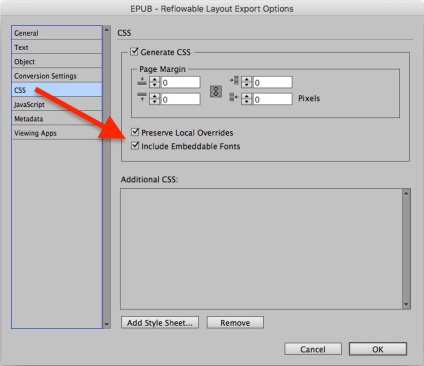
Pregătirea ilustrațiilor
O atenție deosebită trebuie acordată regulilor de realizare a ilustrațiilor. De obicei, designerii a evitat insera imagini direct în text, este rezonabil să se teamă că posibilele ilustrații reimposition poate fi nu la locul unde doriți. O parte din această problemă poate fi rezolvată prin opțiunea Poziție personalizată din meniul Opțiuni obiect ancorat. Dar, în orice caz, doar o ilustrare, raportat la ancora în text va fi exportat în acest fel, după cum este nevoie, și nu se va ajunge la sfârșitul cărții. De asemenea, ține cont de faptul că formatul grafic valabile pentru EPUB sunt RGB și tonuri de gri, și toate numele fișierelor de imagine trebuie să conțină numai litere și cifre. Nu uita acest lucru în timp ce pregătirea pielii pentru EPUB: în setările de export va trebui în continuare să selectați opțiunea - lasa rasterizat prima pagina de aspect de program (și, de fapt, acest lucru nu este, de obicei, capacul și pagina de titlu sau de jumătate de titlu) sau de a folosi fișierul gata. Care, prin urmare, ar trebui să fie în format RGB și proporțiile paginii de carte. Trebuie remarcat faptul că setările grafice de export EPUB, HTML și în cele mai recente versiuni ale InDesign a crescut semnificativ, dar este recomandat pentru a pune opțiunea Păstrare Aspect de la Aspect și relativ la Text Flow. Cu toate acestea, puteți seta setări specifice pentru ilustrații individuale din meniul Object> Object Export Options ...> EPUB și HTML:
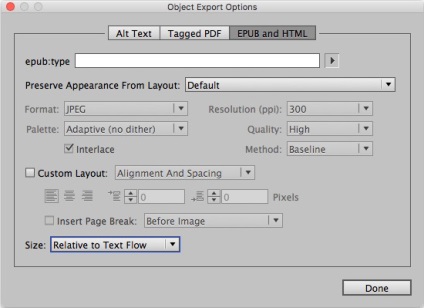
Aranjament cadru
Încercați să evitați DTP cadre individuale, deoarece precum și nu legat pentru a ilustra textul, cadrele individuale cu textul atunci când exportați EPUB ajunge la sfârșitul cărții. Trebuie remarcat faptul că InDesign are un instrument separat care vă permite să compuneți corect o carte, a cărei dispunere constă în cadre separate pentru fiecare bandă - acesta este articolul:
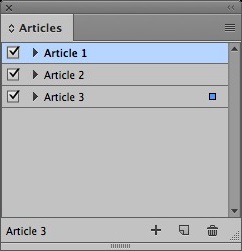
Dacă ați specificat o secvență de aspect text utilizând panoul Articole, atunci când exportați în EPUB, nu uitați să notați acest lucru în setările de export:
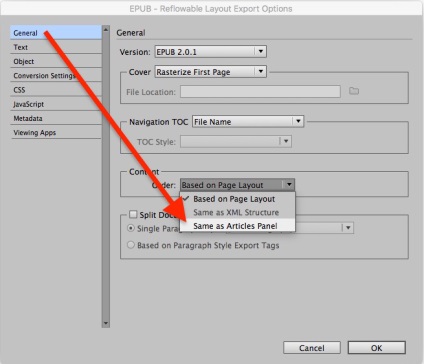
Pregătirea unui cuprins
Ultimul punct, dar nu cel mai puțin important, este cuprinsul cărții. Cuprins pentru layout-ul pregătit pentru presă, din păcate, nu se potrivește, pentru că, de regulă, include un număr de pagini imprimate de publicare (format electronic, ca pagini fixe nu) și nu acceptă link-uri către titluri. Prin urmare, înainte de a exporta, trebuie fie să modificați conținutul existent, fie să pregătiți un cuprins pentru cuprins. Layout> Stil de conținut ...> New .... în care nu vor fi numere de pagini Numărul paginii> Nr Numărul paginii. dar vor exista link-uri către textul Make anchor text în paragraful sursă. Pe baza conținutului pregătit, InDesign va genera și toc.ncx. și toc.html. care va fi plasat la începutul EPUB-ului.
Formatarea paragrafelor și simbolurilor
Cea mai corectă modalitate de păstrare a formatării textului după exportul pe EPUB este folosirea Stilurilor de paragrafe și a stilurilor de caractere. Aceasta se concentrează pe fișierul stilistic InDesign aspect atunci când creați Cascading Style Sheets (CSS), prin care se specifică formatarea textului într-un e-book. Editorii de cărți se retrag destul de des de la stilul stabilit de ei, stabilind unele formate locale care nu sunt descrise în stilul paragrafelor sau simbolurilor. Acest format InDesign local va fi capabil să salveze la setarea setărilor de export corespunzătoare:
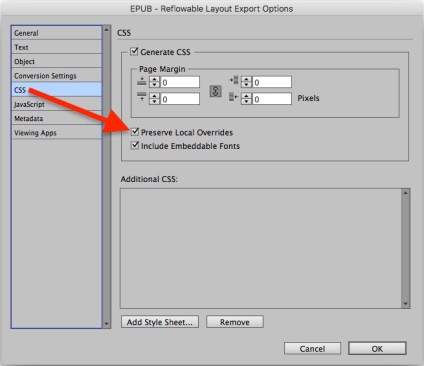
Cu toate acestea, se recomandă să evitați formatarea locală, deoarece un număr mare dintre ele poate provoca prea complexitatea EPUB CSS și codul text se va transforma într-o greșeală solidă de etichete de span. Un punct important în pregătirea stilurilor - regula numelui lor este aceeași cu cea a fișierelor grafice: numele lor ar trebui să fie doar litere și numere latine.
Adăugarea de metadate de carte
Conversia în EPUB
Aspectul este pregătit și puteți începe conversia. La comanda Fișier> Export ... se numește un meniu, în câmpul Format din care selectați EPUB. Utilizați alfabetul latin pentru denumirea fișierelor EPUB - unele programe pentru citirea cărților electronice nu înțeleg chirilicul.
Setări generale de export
După ce numele fișierului este atribuit, apare dialogul Opțiuni de export EPUB.
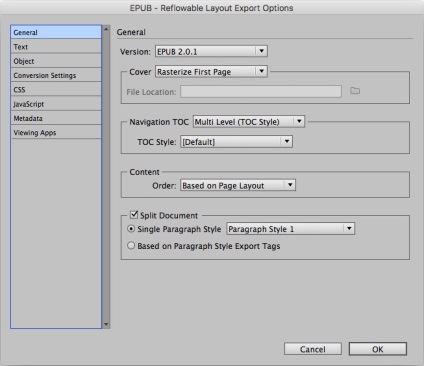
În fila generală Setări generale, selectați versiunea de EPUB pe care doriți să o utilizați - EPUB 2.0.1 sau EPUB 3.0. Rețineți că EPUB 3 în timp ce nu este acceptat de toate programele și dispozitivele EPUB lectură atât de multe caracteristici ale acestei versiuni (de exemplu, plasarea de note de subsol în ferestre pop-up - Opțiuni text> Notă de subsol Plasare> În interiorul unei ferestre pop-up (EPUB 3) nu apar va.
Mai mult, în setările generale alegeți opțiunile de configurare acoperire de export> Alegeți o imagine ... Puteți selecta Fără (versiunea fără capac), Rasteriza Prima pagina (InDesign va converti prima pagină a cărții în copertă) sau Alegeți o imagine .... adică selectați fișierul de acoperire finalizat.
În blocul de conținut, puteți selecta Comanda. adică secvența în care va fi exportată cartea: bazată pe secvența paginilor și bazată pe structura XML, dacă ați specificat-o în document sau pe baza secvenței specificate în panoul Articole - Aceleași ca articole.
Setări de export text
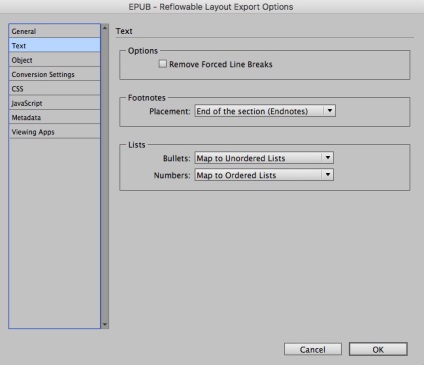
Blocul Opțiuni vă permite să specificați o excludere din forțarea întreruperilor forțate eliminate. Ele sunt adesea folosite de designeri de layout atunci când se creează titluri care nu se încadrează într-o singură linie. Rețineți că InDesign elimină aceste despărțiri "neintelviale", adică nu înlocuiește aceste cratime cu spații suplimentare. Prin urmare, puteți obține împreună cuvintele când exportați.
În meniul Liste, setați opțiunile de export, respectiv, dezordonate (Marcatori) și comandate (numere) liste - sau conversia lor în text (Conversie în text), care este, în text simplu sau folosind etichetele HTML corespunzătoare.
Setări de export pentru obiecte și ilustrații
În fila Imagine, puteți configura opțiunile de export pentru ilustrații:
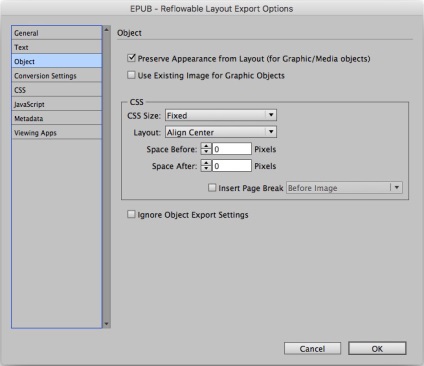
Dacă doriți să salvați opțiunile de afișare pentru ilustrațiile din layout, selectați opțiunea Preserve Aspect from Layout. Selectarea opțiunii Utilizați imaginea existentă pentru obiecte grafice va afișa ilustrațiile în forma lor originală, indiferent de dimensiunea și trunchierea acestora în aspect.
Selectarea parametrilor de afișare obișnuiți este specificată în blocul CSS. Puteți selecta dimensiunea lor în meniul CSS Size between Fixed și Relative to Flow. setând, respectiv, o dimensiune fixă a imaginii sau scalarea acesteia în program pentru a citi în funcție de lățimea textului de pe ecran.
Setările de configurare vă permit să setați oprirea imaginii, precum și indentarea înainte și după aceasta. Puteți chiar să setați introducerea unei pauze de pagină înainte sau după fotografie, dacă doriți ca ilustrația să fie afișată pe o pagină separată. InDesign nu vă permite să specificați fluxul ilustrației cu textul textului.
Ultima opțiune din această filă este Setări de ignorare a obiectului de ignorare. Dacă omiteți această opțiune, InDesign salvează setările de export locale specificați ilustrații individuale (a se vedea. Pe aceasta mai târziu).
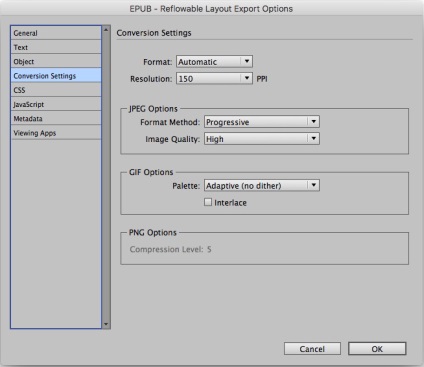
În Setări de conversie set caseta de dialog, dacă este necesar, parametrii de conversie a fișierelor de imagine în orice format un - GIF, JPEG sau PNG, precum și stabilirea caracteristicilor unei astfel de conversie.
În plus, puteți selecta rezoluția dorită pentru grafică (cu atât mai mult, cu atât mai bine pentru afișarea imaginilor pe ecranele color ale tabletelor, rezoluție moderată este potrivit pentru cititorii de carte ecran alb-negru).
Setări avansate de export
În fila CSS, puteți activa generarea unui fișier CSS. Dacă activați acest lucru, stilurile de etichete (de la punctul stiluri și nume de caractere), EPUB continua, dar fără a în nici un fel și CSS, respectiv, reguli de formatare, stilurile vor fi afișate. În acest caz, totuși, vă puteți conecta propria foaie de stil în blocul suplimentar CSS. de exemplu, deja utilizat de dvs. mai devreme.
Selectați opțiunea Generați CSS. Puteți specifica generarea de CSS, păstrarea formatelor locale Conservarea suprasarcinilor locale. Includerea în EPUB a fonturilor documentului Includeți fonturi încorporate. Și, de asemenea, margini. adică câmpurile minime în pixeli care vor înconjura caseta de text de pe ecranul dispozitivului pentru citire.
În fila Metadate, puteți edita datele din cartea pe care le-ați introdus în dialogul cu comanda Fișier> Informații fișier. Adăugați numele editurii și înlocuiți numărul unic de identificare unic pentru EPUB. generat la întâmplare de InDesign, pe cel pe care l-ați generat.
Aceasta finalizează configurarea conversiilor din InDesign și puteți apăsa în final OK și aflați ce ați făcut.
Lucrul cu EPUB după export
Pentru a afla mai multe despre caracteristicile de aspect EPUB în InDesign, să învețe unele aspect trucuri viclean (de exemplu, cum să obțineți în jurul valorii de interdicția de ambalaj de text ilustrativ) sau prepararea EPUB pentru citirea în iBooks programului pe dispozitivele mobile Apple poate fi în cărțile Lisa Castro «EPUB: direct la punct “. «Din InDesign CS 5.5 EPUB și Kindle» și Perayi Burke «ePublishing cu InDesign» - acestea conțin o mulțime de informații utile pentru profesioniști.
Trimiteți-le prietenilor: